Tabloya naverokê
Di vê gotarê de, em ê li awayên cûrbecûr ji bo rêzkirina tarîxên li Excel binêrin. Hûn ê fêr bibin ka meriv çawa zû tarîxan li gorî rêza kronolojîk rêz dike, li gorî mehê guh nede salan, rojbûnê li gorî meh û roj rêz dike, û meriv çawa bixwe li gorî tarîxê dema ku nirxên nû têxe rêzkirin.
Excel-ê çêkirî Vebijarkên cûrbecûr amûrên hêzdar û bibandor in, lê gava ku dor tê dabeşkirina tarîxan ew her gav rast naxebitin. Ev tutorial dê çend hîleyên bikêrhatî hînî we bike ku hûn Excel li gorî tarîxê bi rengekî watedar bêyî ku daneyên we têk bibin.
Meriv çawa tarîxan li gorî rêza kronolojîk rêz dike
Rêzkirin tarîxên bi rêza kronolojîk di Excel de pir hêsan e. Hûn tenê vebijarka Rêzkirina Hilkişîna ya standard bikar tînin:
- Tarokên ku hûn dixwazin bi kronolojîk rêz bikin hilbijêrin.
- Li ser tabloya Mal , di koma Format de, bikirtînin Cûrtkirin & Parzûn bikin û Kevntirîn bi Nûtirîn Bişkînin hilbijêrin. Wekî din, hûn dikarin vebijarka A-Z li ser tabloya Daneyên , di Cûrtkirin & Parzûna komê.
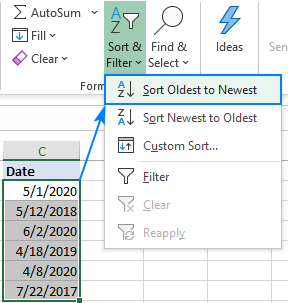
Çawa di Excel de li gorî tarîxê tê rêzkirin
Vebijarkên cûrbecûr Excel jî dikarin ji bo ji nû vesazkirina tevahiya sifrê, ne tenê stûnek. Ji bo rêzkirina tomaran li gorî tarîxê ku rêzan saxlem bihêlin, xala bingehîn ev e ku dema were xwestin vebijarkê berfireh bikin.
Li vir gavên hûrgulî hene ku daneyên di Excel de li gorî mêjûyê rêz dikin:
- Di tabloya xwe, tarîxên bêyî stûnê hilbijêrinsernavê.
- Li ser tabloya Mal , bikirtînin Civandin & Parzûn bikin û Kevntirîn Bi Nû re Bicivîne hilbijêrin.
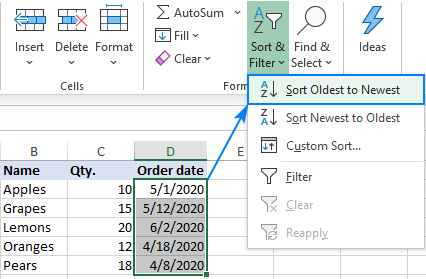
- Dê qutiya diyalogê ya Hişyarî Rêzkirin derkeve holê. Vebijarka xwerû bihêle Hilbijartinê berfereh bike vebijarka hilbijartî bihêle, û bikirtîne Cûrt :

Ew e! Qeyd li gorî mêjûyê hatine rêz kirin û hemî rêz bi hev re têne girtin:

Çawa di Excel de li gorî mehê rêz bikin
Dibe ku carinan hebin ku hûn bixwazin ji bo rojan li gorî mehê rêz bikin guh nedin salekê, wek mînak dema ku rojên salvegera hevkar û xizmên xwe kom dikin. Di vê rewşê de, taybetmendiya xwerû ya cûrbecûr Excel dê nexebite ji ber ku ew her gav salê dihesibîne, hetta ku hucreyên we ji bo ku tenê meh an meh û roj nîşan bidin jî hatine format kirin.
Çareserî zêdekirina stûnek alîkar e. , hejmara meha derxe û li gorî wê stûnê rêz bike. Ji bo ku mehekê ji tarîxê bistînin, fonksiyona MEHÊ bikar bînin.
Di dîmena jêrîn de, em bi vê formulê ji tarîxa di B2-ê de hejmara meha derdixin:
=MONTH(B2)
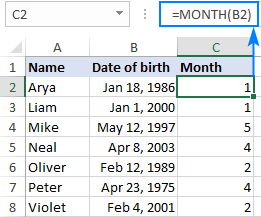
Şîret. Ger encam ji bilî hejmarê wekî tarîx were xuyang kirin, formata Giştî li ser şaneyên formulê saz bikin.
Û niha, tabloya xwe li gorî stûna Mehî rêz bikin. Ji bo vê yekê, hejmarên mehê hilbijêrin (C2:C8), bikirtînin Sort & amp; Parzûn bike > Piçûktirîn berbi Mezin bicivîne , û dûv re dema ku Excel ji we bixwaze, vebijarkê berfireh bikin. Heke hemî rast kirin, hûn ê jêrîn bistîninencam:
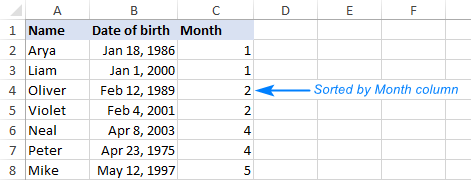
Ji kerema xwe bala xwe bidin ku daneyên me niha li gorî mehan têne rêz kirin, sal û rojên di nav her mehê de paşguh nakin. Heke hûn dixwazin li gorî meh û roj rêz bikin , wê gavê rêwerzên mînaka din bişopînin.
Heke navên mehê wekî text hatine nivîsandin, wê demê rêz bikin. bi navnîşek xwerû ya ku di vê nimûneyê de hatî rave kirin.
Meriv çawa rojbûnên li Excel li gorî meh û roj rêz dike
Dema ku tarîxên salnameya rojbûnê li dar dixin, çareseriya herî baş ew e ku tarîx bi meh û roj. Ji ber vê yekê, ji te re formûlek hewce ye ku meh û rojan ji tarîxên jidayikbûnê bikişîne.
Di vê rewşê de, fonksiyona Excel TEXT, ku dikare tarîxekê bike rêzika nivîsê ya di forma diyarkirî de, bikêr tê. . Ji bo mebesta me, koda formata "mmdd" an "mm.dd" dê bixebite.
Bi dîroka çavkanî ya di B2 de, formula vê formê digire:
=TEXT(B2, "mm.dd")
Piştre, stûna Meh û roj ji mezintirîn ber bi ya herî biçûk ve rêz bikin, û hûn ê daneyan li gorî rojên her mehê rêz bikin.
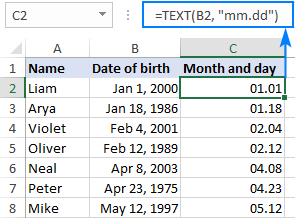
Heman encam bi karanîna formula DATE bi vî rengî dikare were bidestxistin:
=DATE(2000, MONTH(B2),DAY(B2))
Formul bi derxistina meh û rojê ji roja rastîn di B2 de û li şûna wê navnîşek dîrokan çêdike. Di vê nimûneyê de sala rastîn bi yek sexte, 2000, her çend hûn dikarin her yekê deynin. Fikir ev e ku ji bo hemî tarîxan heman sal hebe, û dûv re navnîşa tarîxan li gorî rêza kronolojîk bi rêz bikin.Ji ber ku sal yek e, tarîx dê li gorî meh û roj bêne rêz kirin, ev yeka ku hûn lê digerin.
Çawa di Excel de daneyan bi salê veqetînin
Dema ku tê Rêzkirina li gorî salê, awayê herî hêsan ew e ku bi vebijarka Excel-ê ya hilkişînê ( Kevntirîn berbi Nûtirîn ) tarîxan li gorî rêza kronolojîk rêz bikin.
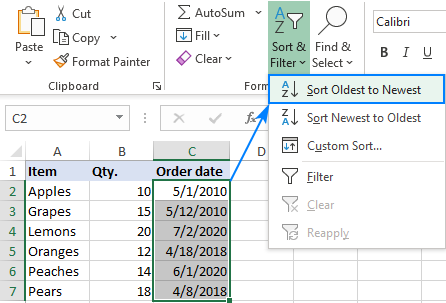
Ev ê tarîxên rêz bike. bi sal, paşê bi meh, û paşê jî bi roj wekî ku di dîmena jêrîn de tê xuyang kirin.
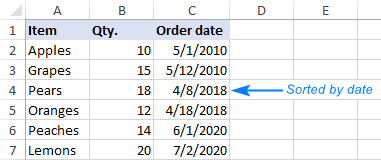
Heke ji ber hin sedeman hûn ji lihevkirinek weha ne razî ne, wê hingê hûn dikarin lê zêde bikin stûnek arîkar bi formula YEAR ku sal ji tarîxê derdixe:
=YEAR(C2)
Piştî ku daneyan li gorî stûna Sal veqetînin, hûn ê bibînin ku tarîx hatine rêz kirin tenê bi salê, guhdana meh û rojan .
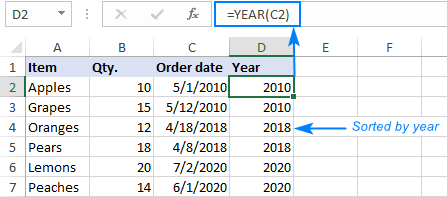
Şîret. Heke hûn dixwazin rojan li gorî rojê bi rêz bikin bêyî guhdana meh û salan, rojê bi karanîna fonksiyona DAY derxînin û paşê li gorî stûna Roj rêz bikin:
=DAY(B2)
Meriv çawa di Excel de li gorî rojên hefteyê rêz dike
Ji bo rêzkirina daneyan li gorî rojên hefteyê, mîna mînakên berê jî ji we re stûnek alîkar hewce dike. Di vê rewşê de, em ê stûna alîkar bi formula WEEKDAY ku jimareyek li gorî roja hefteyê vedigerîne tije bikin, û dûv re li gorî stûna alîkar rêz bikin.
Ji bo hefteyek ku ji Yekşemê dest pê dike (1 ) heta Şemiyê (7), ev formula ku meriv bikar tîne:
=WEEKDAY(A2)
Heke hefteya we ji Duşemê (1) heta Yekşemê dest pê bike(7), li vir ya rast ev e:
=WEEKDAY(A2, 2)
Cihê ku A2 şaneya ku tarîxê vedihewîne ye.
Ji bo vê nimûneyê, me formula yekem bikar anî û ev wergirt. encam:
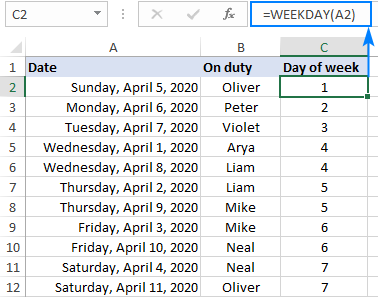
Dema ku navên rojên hefteyê wekî text , ne wekî tarîx, werin nivîsandin, wê hingê taybetmendiya Rêzkirina Xweserî wekî ku di mînaka pêş de hatî diyar kirin bikar bînin.
Meriv çawa daneyên di Excel de li gorî navên mehan (an navên rojên hefteyê) rêz dike
Heke we navnîşek navên mehan wekî text hebe, ne wekî tarîxên ku ji bo xuyangkirinê hatine format kirin. tenê mehane, dibe ku serîlêdana celebê hilkişîna Excel-ê pirsgirêkek be - ew ê navên mehan li gorî alfabetîk rêz bike li şûna ku li gorî rêza mehê ji Çile heta Kanûna Pêşîn rêz bike. Di vê rewşê de, cûrbecûr cûrbecûr dê bibe alîkar:
- Danûstandinên ku hûn dixwazin li gorî navê mehê rêz bikin hilbijêrin.
- Li ser tabloya Daneyên , di Rêzkirin & amp; Kom Parzûn bike , bikirtînin Rêvekirin .
- Di qutîka diyalogê ya Rêzkirin de, van tiştan bikin:
- Li binê Stûnê , navê stûna ku navên mehê tê de hene hilbijêre.
- Li binê Pêvekirin , Nirxên şaneyê hilbijêrin.
- Li binê Siparîş bike , Lîsteya Xwestî hilbijêre.

- Di qutika diyalogê ya Lîsteyên Xwestî de, hilbijêre yan navên mehê temam ( Çile , Sibat , Adar ,…) yan jî navên kurt ( Çile , Sibat , Adar …) li gorî ka mehan di pelgeya we de çawa hatine rêz kirin:
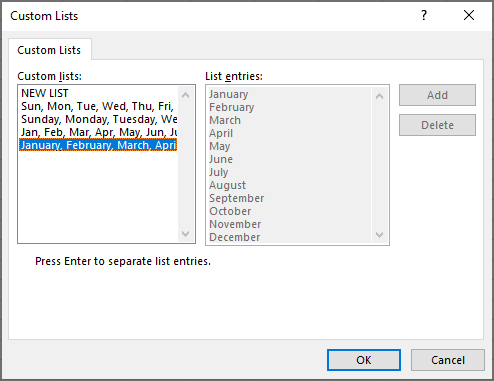
Done! Daneyên we li gorî navê mehê li gorî rêza kronolojîk, ne alfabetîk hatine rêz kirin:
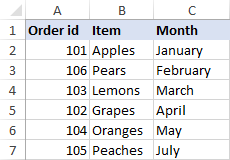
Serişte. Ji bo rêzkirina navên rojên hefteyê , navên tam hilbijêrin ( Yekşem , Dûşem , Sêşem ,…) an jî navên kurt ( Roj , Duşem , Sê …) di qutiya diyalogê de Lîsteyên Xwestî .
Meriv çawa li Excel-ê li gorî tarîxê bixweber birêkûpêk dike
Wekî ku we dît, taybetmendiya Excel Sort bi cûrbecûr pirsgirêkan re mijûl dibe. Tenê kêmasiyek ew e ku ew ne dînamîk e. Wate, hûn ê neçar bimînin ku bi her guhertinê re û gava ku agahdariya nû lê zêde dibe, daneyên xwe ji nû ve rêz bikin. Dibe ku hûn meraq dikin gelo her carê ku tarîxek nû lê zêde dibe rêyek heye ku meriv bixweber birêkûpêk bike da ku daneyên we her gav bi rêkûpêk bin.
Rêya çêtirîn ku meriv vê yekê pêk bîne karanîna makro ye. Li jêr, hûn ê çend nimûneyên kodê bibînin ku bixweber daneyên jêrîn li gorî tarîxê li gorî rêza kronolojîk birêkûpêk bikin.
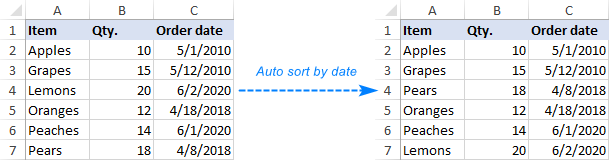
Makro 1: Bi her guhertina pelgeyê re bixweber rêzkirin
Ev makro her dema ku guhertinek li cîhekî pelê xebatê çêbibe tê pêkanîn.
Tê texmîn kirin ku daneyên we di stûnên A heya C de ne, û tarîxên ku hûn dixwazin li gorî rêz bikin di stûna C de ne. C2. Di heman demê de tê texmîn kirin ku rêza 1 sernivîsan dihewîne (Hader:=xlYes). Ger tomarên we di stûnên cihêreng de ne, wê hingê verastkirinên jêrîn bikin:
- Referansa A1 li şaneya çepê ya jorîn a xwe biguherîninRêjeya armancê (tevî sernivîsan).
- Biguherîne referansa C2 bo şaneya herî jorîn a ku dîrokek tê de heye.
Makro 2: Dema ku bixweber sorkirina Guhertin di navberek taybetî de têne çêkirin
Heke hûn bi pelxebatek mezin a ku tê de gelek agahdarî tê de dixebitin dixebitin, ji nû ve rêzkirina bi tevahî guhartina pelê dibe ku tengahî be. Di vê rewşê de, têgihîştinek e ku meriv pêxistina makroyê bi guhertinên ku di nav rêzek taybetî de çêdibin sînordar bike. Koda VBA ya jêrîn tenê dema ku di stûna C de guherînek çêbibe ku tarîx tê de tê çêkirin.
Bin Worksheet_Change(ByVal Target As Range) Li Ser Çewtiyê Vegere Paşê Heke Nabe (Armanc, Rêze("C:C" )) Wê demê Rêze Ne Tişt e( "A1" ). Kilîda Birêkûpêk1:=Range( "C2"), _ Rêzkirin1:=xlHerbiçû, Sernivîs:=xlErê, _ OrderCustom:=1, MatchCase:= Derew, _ Orientation:=xlTopToBottom Dawî Heke End SubSerişte. Van makro dikarin ji bo birêkûpêkkirina otomatîkî li gorî her cûre daneyê , ne tenê tarîx, werin bikar anîn. Kodên me yên nimûne bi rêza hilkişînê têne rêz kirin. Heke hûn dixwazin ji ber xwarê rêz bikin , Rêza 1:=xlHerbiçûyî biguherînin Order1:=xlDaketî.
Meriv çawa makroyê li pelxebata xwe zêde bike
Ji ber ku her du makro bixweber li ser guherîna pelxebatê têne xebitandin,Divê kod di pelika ku hûn dixwazin daneyan bihevre bikin (di vê nimûneyê de Sheet1) were danîn. Bi vî awayî ye:
- Partî Alt + F11 bikin da ku Edîtorê VBA vekin.
- Di Projeya Explorer de li milê çepê, ducar li ser pelika ku hûn dixwazin birêkûpêkkirina otomatîk.
- Kodê di pencereya Kodê de bihêle.
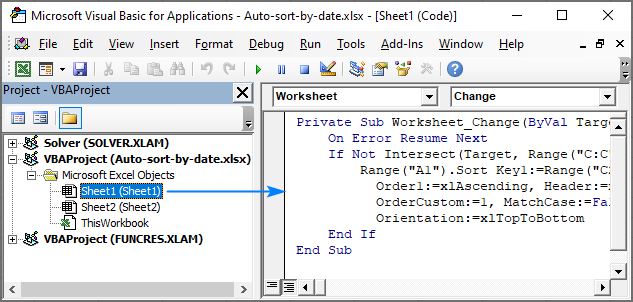
Dîrokên bixweber bi formula birêkûpêk bike
Tê guman kirin ku te heye navnîşa dîrokan û hûn dixwazin ku ew bixweber bi rêza kronolojîk di stûnek cihê de, li kêleka navnîşa orîjînal werin rêz kirin. Ev dikare bi formula rêzê ya jêrîn pêk were:
=IFERROR(INDEX($A$2:$A$20, MATCH(ROWS($A$2:A2), COUNTIF($A$2:$A$20, "<="&$A$2:$A$20), 0)), "")
Li ku derê A2:A20 tarîxên orîjînal (nesazkirî) ne, tevî çend şaneyên vala ji bo têketinên nû yên muhtemel.
Formula li şaneyek vala li kêleka stûna bi tarîxên orîjînal (di vê nimûneyê de C2) têkevin û bişkojkên Ctrl + Shift + Enter bi hevdemî pêl bikin da ku wê temam bikin. Dûv re, formula dakêşin şaneyên mayî (C2:C20 di rewşa me de).
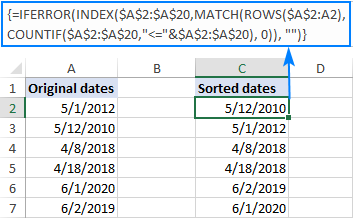
Serişte. Ji bo ku tarîxên ku nû hatine zêdekirin bixweber werin rêz kirin, pê ewle bin ku di nav rêza behskirî de hejmarek têr şaneyên vala têxin nav xwe. Mînakî, navnîşa me ya tarîxên di rêza A2:A7 de ye, lê em $A$2:$A$20 ji formulê re peyda dikin, û wê di nav hucreyên C2-ê heya C20-ê de tijî dikin. Fonksiyona IFERROR xeletiyên di şaneyên zêde de asteng dike, li şûna wê rêzek vala ("") vedigerîne.
Rêzkirina Excel li gorî tarîxê naxebite
Heke tarîxên we wekî wan nehatine rêz kirindivê, bi îhtîmaleke mezin ew di formatek ku Excel nikaribe têbigihêje, ji ber vê yekê ew ji bilî tarîx wekî rêzikên nivîsê têne hesibandin. Dersa jêrîn rave dike ka meriv çawa "tarîxên nivîsê" ji hev cuda dike û wan vediguhezîne tarîxên normal ên Excel: Meriv çawa di Excel-ê de nivîsê vediguhezîne tarîxê.
Bi vî rengî meriv li Excel-ê li gorî tarîx rêz dike. Ez spasiya we dikim ji bo xwendinê û hêvî dikim ku hefteya pêş me we li ser bloga xwe bibînim!
Daxistinên berdest
Mînakên formula li gorî tarîxê birêkûpêk bikin (pelê xlsx)
Makroya xwebirêvek ( pelê .xlsm)

